ROG Strix G18 SSD 방열판 장착후기
SSD를 구입하여 순정으로 들어있는 WD 1T를 자료보관용으로 하고,
새로 구입한 삼성 SSD 990 PRO를 메인으로 설치를 하였습니다.
고수님들이 990PRO는 열이 많이 난다고 하시네요.
일단은 구입했으니 구리방열판을 구입하여 장착하기로 했습니다.
2mm와 4mm를 구입했습니다. 4mm는 안된다는분이 있어서,
그런데 장착을 해보니 간섭도 없고 좋습니다.
다른 노트북은 어떤지 모르겠지만, ROG Strix G18은 괸찬습니다.
삼성 SSD 990PRO에는 4mm를 장착하고, 기존 WD에는 2mm를 장착했습니다.
아래 사진 참고 하세요~

두껑 탈거하고 내부 모습

SSD 탈거된 모습

전원을 먼저 탈거 후 SSD를 탈거해야 합니다.
전원을 탈거하기 위해서는 가이드를 제거해야하는데, 빨간 줄친부분을 먼저 눌러 오른쪽으로 밀면 됩니다.
이때, 빨간 부분의 반대쪽 부분은 탈거하시면 안 됩니다. 그것을 같이 탈거하게 되면 끼우는데 어렵습니다.

이렇게 전원을 탈거하시고

SSD를 탈거하시고, 써멀테이프를 붙이시면 됩니다.

써멀테이프와 방열판을 붙인 모습니다.

보기에는 좋아 보입니다.

써멀테이프와 SSD를 고정해 줄 실리콘 밴드입니다.

이제 SSD를 장착해 봅시다.

왼쪽은 삼성 990 PRO와 4mm 구리방열판 / 오른쪽은 WD 기존의 SSD와 2mm 구리방열판
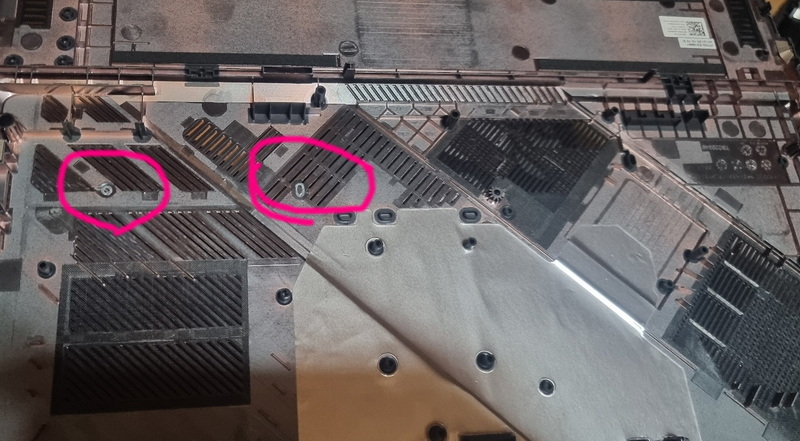
왼쪽의 톡~튀어나온 가이드 부분을 제거해 주시면 됩니다.
오른쪽은 아무것도 할 필요가 없습니다.

좌측과 우측 구릿빛~
같이 읽으면 좋은 정보
게이밍 노트북 쿨러 장착 후기
G18 아수스 게이밍노트북 쿨러 장착 노트북으로 게임을 하려니 엄청 열이 많이 나더군요. 그래서, 알리에서 5천 원짜리 2개를 구입해서 탈착식으로 설치했습니다. 설치하는데, 두개를 한 개의 배
thomswood.tistory.com
Y700 2세대 업데이트 방법
Y700 2세대 업데이트 안될 때의 방법 2세대 677 요즘버전일때는 723과 737. 모두 잘됩니다. 출시초기에 나온 제품들은 안되는경우가 있습니다. 677에서 723도 안되는경우가 있더군요. 723만 되어도 에러
thomswood.tistory.com
게임할때 화면 네모 에러
게임할 때 화면 좌측에 네모가 뜨는 이유는 엔비디아 Reflex 기술이 적용되어 있는 것을 나타내는 표시로 Alt + Z 엔디비아 오버레이에서 오른쪽에 기어모양에 설정합니다 성능 모니터링 위쪽에 Ref
thomswood.tistory.com
아수스 G18 3D MARK
ROG Stris G18 G814JZR 3D 테스트입니다... 데스크톱과는 차이가 있지만... 성능에서는 차이가 없습니다... 테스트가 노트북으로만 되어 있습니다. 3D마크 프로그램을 스팀에서 구입했습니다... 아래는
thomswood.tistory.com
'아수스(ASUS) 노트북' 카테고리의 다른 글
| ASUS ROG Strix G18 사용후기 (2) | 2024.02.28 |
|---|---|
| 아수스 노트북 메인 SSD (1) | 2024.02.24 |
| 게이밍 노트북 쿨러 장착 후기 (0) | 2024.02.20 |
| 게임할때 화면 네모 에러 (0) | 2024.02.20 |
| 아수스 G18 3D MARK (0) | 2024.01.28 |









